Iklan
Anda tahu apa yang mereka katakan - "jika tidak rusak, jangan memperbaikinya".
Biarkan mereka bicara.
Tentu saja, jika Anda benar-benar bahagia dengan sistem operasi Anda, tidak perlu menghabiskan terlalu banyak waktu untuk mengutak-atiknya, terutama jika Anda berusaha untuk menjadi produktif.
Namun, salah satu hal terbaik tentang perangkat lunak open-source (dan Linux pada umumnya) adalah Anda dapat dengan mudah ubah apa pun yang Anda inginkan: dari mengganti aplikasi default dengan alternatif yang lebih baik hingga mengedit sumbernya kode. Tidak suka pengelola file default yang menyertai distro Anda? Cukup instal yang lain. Hal yang sama berlaku untuk pemutar musik, browser Web, dan editor teks, tetapi juga untuk komponen mendasar dari distribusi Linux, seperti lingkungan desktop atau kernel.
Salah satu komponen tersebut adalah manajer tampilan.
Apa itu Display Manager?
Kadang-kadang disebut sebagai "manajer masuk", manajer tampilan bertanggung jawab untuk memulai server tampilan dan memuat desktop Linux setelah Anda mengetikkan nama pengguna dan kata sandi. Sederhananya, ia mengontrol sesi pengguna dan mengelola otentikasi pengguna. Untuk sebagian besar, pengelola tampilan melakukan keajaibannya "di bawah tenda", dan biasanya satu-satunya elemen yang akan Anda lihat adalah jendela masuk, juga dikenal sebagai "penyambut".

Sangat penting untuk diingat bahwa pengelola tampilan tidak sama dengan pengelola jendela atau a server tampilan. Ketiga komponen berinteraksi satu sama lain, tetapi mereka tidak memiliki fungsi yang sama, sehingga istilah tersebut tidak boleh digunakan secara bergantian. Contoh manajer jendela adalah KWin, Openbox, dan dwm, sementara beberapa server tampilan terkenal untuk Linux termasuk Wayland, Mir, dan X.Org.
(Banyak distribusi Linux menampilkan Wayland sebagai server tampilan default dan beberapa lainnya juga bergerak ke arah itu, jadi itu ide yang baik untuk tahu lebih banyak tentang menggunakan Linux dengan Wayland.)
Mengapa Mengganti Display Manager?
Mengapa ada orang yang ingin mengganti manajer tampilan, Anda bertanya? Nah, berikut ini beberapa skenario yang mungkin:
- Anda sedang berusaha menghidupkan kembali PC lama 14 Distribusi Linux Ringan untuk Memberikan PC Lama Anda Kehidupan BaruPerlu sistem operasi yang ringan? Distro-distro Linux khusus ini dapat berjalan pada PC yang lebih lama, beberapa dengan hanya 100MB RAM. Baca lebih banyak dan Anda memerlukan pengelola tampilan yang ringan.
- Display manager Anda saat ini rusak setelah pembaruan, dan jauh lebih cepat untuk menginstal yang berbeda dari bermigrasi ke distro lain Cara Meng-Upgrade Atau Mengganti Distro Linux Tanpa Menghapus File AndaApakah Anda sering berpindah antar distribusi Linux? Anda akan ingin mempelajari trik ini. Baca lebih banyak .
- Anda ingin menerapkan tema cantik ke jendela masuk Anda, tetapi manajer tampilan default distro Anda terbatas dalam hal ini.
Ada beberapa manajer tampilan yang populer untuk Linux. Anda akan melihat mereka sangat mirip dalam penampilan; perbedaan utama terletak pada ukuran, kompleksitas, dan cara mereka mengelola pengguna dan sesi.
KDM
Seperti semua hal lainnya KDE, KDM menawarkan banyak fitur dan opsi penyesuaian. Anda dapat dengan mudah mengonfigurasinya melalui modul kontrol di Pengaturan Sistem. Di sana Anda dapat memilih tema KDM mana yang akan digunakan, atau beralih ke penyapa sederhana yang memungkinkan Anda menyesuaikan latar belakang, pesan selamat datang, dan font.
Anda dapat mengaktifkan pemindahan pengguna yang cepat, menampilkan daftar pengguna, mengaktifkan pematian root, mengizinkan masuk tanpa kata sandi dan autologin. KDM juga dapat mencegah shutdown dari jendela penyambutnya, sehingga hanya pengguna yang masuk yang dapat mematikan komputer. Jika perangkat keras Anda mendukung metode otentikasi yang berbeda seperti pemindaian sidik jari, KDM dapat mengenali dan mengelola fitur ini. Secara otomatis mendeteksi lingkungan desktop yang diinstal dan manajer jendela, dan menawarkannya dalam daftar sesi, sehingga Anda dapat memilih yang mana untuk memulai ketika Anda mengetik nama pengguna dan kata sandi.

KDM mendukung X.Org dan Wayland, tetapi di KDE Plasma 5 Keadaan Lingkungan Desktop Linux Baru Saat Ini, Plasma 5Setelah bertahun-tahun memoles seri 4.x, KDE sekali lagi memimpin lomba inovasi di antara lingkungan desktop Linux dengan produk terbarunya: Plasma 5. Baca lebih banyak itu diganti oleh SDDM, jadi Anda akan menemukannya sebagai manajer tampilan default hanya di versi KDE yang lebih lama. Tentu saja, Anda dapat menginstalnya di mana saja, tetapi ketahuilah bahwa ia memiliki banyak dependensi terkait KDE (seperti kde-runtime, yang dengan sendirinya membutuhkan banyak paket).
Meskipun beberapa fitur-fiturnya mungkin membanjiri pemula, KDM sebenarnya sangat mudah diatur berkat dialog grafis langsung. Anda tidak perlu mengedit file konfigurasi apa pun dan bertanya-tanya apa yang diwakili oleh setiap baris di dalamnya. Jika Anda tidak puas dengan tema KDM dari KDE-Look.org, membuat yang baru dari awal relatif sederhana - cukup ikuti dokumentasi resmi.
GDM (Gnome Display Manager)
Apa KDM untuk KDE, GDM adalah untuk Gnome - manajer tampilan default dari lingkungan desktop Linux yang besar dan populer. Sama seperti KDM, ia mendukung X dan Wayland, login otomatis, menyembunyikan daftar pengguna, login tanpa kata sandi, sesi khusus, dan tema. Dimungkinkan juga untuk memiliki banyak pengguna yang masuk sekaligus dan melakukan pergantian cepat di antara sesi mereka.
Mengkonfigurasi GDM dapat dilakukan melalui dialog khusus dalam Pengaturan Sistem atau dengan mengedit file konfigurasi (tergantung pada distribusi yang Anda gunakan, bisa juga /etc/X11/gdm/gdm.conf atau /etc/gdm/gdm.conf). GDM juga menyimpan beberapa kunci konfigurasi dalam basis data dconf, jadi jika Anda ingin melakukan tweaker lanjutan atau Anda memerlukan opsi seperti pemindaian sidik jari dan otentikasi kartu cerdas, Anda dapat memeriksa file-file tersebut di /etc/dconf/db/gdm.d.

Penting untuk dicatat bahwa GDM melalui desain ulang yang serius di Gnome 3 / Gnome Shell, jadi GDM versi baru (biasanya disebut sebagai GDM3) sangat berbeda dari yang lama, "warisan" GDM, meskipun mungkin tidak tampak seperti itu pada permukaan. Ini tidak kompatibel dengan tema GDM lawas dan memiliki lebih sedikit fitur. Sebagian besar opsinya disembunyikan dalam file konfigurasi dan tidak dapat diakses dari dialog grafis.
Mengelola daftar pengguna juga kurang nyaman, karena Anda tidak bisa hanya mengedit file, karena GDM3 mengandalkan Accountservice untuk informasi tentang pengguna. Anda masih dapat menyesuaikan penampilannya dengan mengedit /etc/gdm3/greeter.gconf mengajukan atau mencoba menyetelnya dengan alat pihak ketiga seperti GDM3setup.
MDM (Mint Display Manager)

Dibuat oleh pengembang lingkungan Linux Mint dan Cinnamon, MDM pertama kali muncul di Linux Mint 13 (Maya) sebagai manajer tampilan default. Ini awalnya didasarkan pada "warisan" GDM 2.20 dan dibayangkan sebagai alternatif untuk GDM3 baru yang dirancang ulang untuk pengguna yang menginginkan tampilan manager lama kembali.
Namun, sudah pada bulan September 2013 secara radikal didesain ulang dan diperampingkan, kehilangan beberapa fitur dalam proses, termasuk login jarak jauh dan menjalankan perintah kustom. Beberapa fitur telah dihapus dari dialog konfigurasi, tetapi masih dapat ditemukan dan dimodifikasi di /etc/mdm/mdm.conf mengajukan.
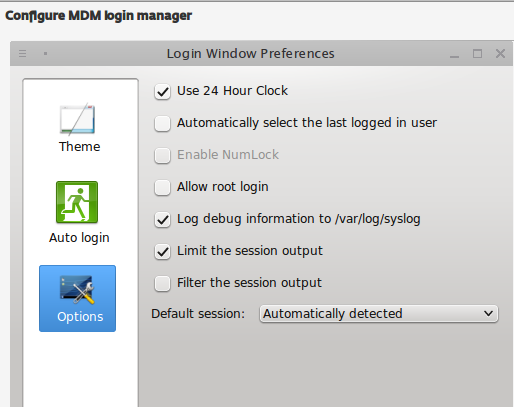
Meskipun ringan dan berdasarkan pada tampilan manager lama, MDM tidak berarti kurang dalam fitur atau modernitas. Ini mendukung login otomatis, login berjangka waktu, pesan startup kustom, dan opsi untuk beralih Num Lock. MDM secara otomatis mendeteksi sesi yang tersedia dan mendukung tiga jenis sapaan, yaitu tema: GTK sederhana, lama Tema GDM 2.x, dan tema HTML dengan fitur-fitur seperti transparansi, animasi, dan JavaScript interaktif elemen. Ini adalah pengelola tampilan default untuk berbagai rasa Linux Mint, tetapi distribusi lain juga telah mengakui nilainya dan menawarkannya sebagai pilihan default mereka (mis. Manjaro Linux Manjaro Linux: Lengkungan Untuk Orang Yang Tidak Punya Waktu Baca lebih banyak XFCE).
SLiM (Simple Login Manager)

Petunjuknya ada dalam nama: SLiM bertujuan untuk, Anda dapat menebaknya, manajer tampilan ringan dengan dependensi minimal yang secara otomatis mendeteksi lingkungan desktop yang tersedia. Sangat mudah untuk mengkonfigurasi melalui /etc/slim.conf mengajukan. SLiM tidak memiliki terlalu banyak opsi (misalnya, itu tidak mendukung login jarak jauh), tetapi SLIM memiliki semua hal yang penting: autologin, sakelar Num Lock, pesan sambutan khusus, dan dukungan untuk tema. Sayangnya, SLiM tidak lagi diperbarui, jadi jika Anda menemukan bug yang melanggar kesepakatan, jangan berharap ada perbaikan untuk itu dalam waktu dekat.
SDDM (Simple Desktop Display Manager)
SDDM adalah wajah baru pada adegan manajer tampilan: dirilis pada 2013, mendukung X dan Wayland, bergantung pada tema QML, dan itu sudah membuktikan dirinya cukup layak untuk menggantikan KDM yang lama dan dapat dipercaya sebagai pengelola tampilan default di Plasma 5.

Seperti pengelola tampilan tanpa embel-embel lainnya, Anda dapat mengonfigurasi SDDM dengan mengedit file, yaitu /etc/sddm.conf. Di sana Anda dapat mengaktifkan login otomatis, mengaktifkan Num Lock, memodifikasi pengguna mana yang ditampilkan pada penyapa (jendela masuk), dan mengubah tema. Ada cara lain: jika Anda menggunakan SDDM di KDE, ia memiliki modul konfigurasi di Pengaturan Sistem, dan ada juga utilitas praktis yang disebut sddm-config-editor.
LXDM

LXDM adalah bagian dari Lingkungan LXDE Menggunakan Komputer Tua? Berikan Kehidupan Baru Dengan LXDEKarena Linux bisa dibilang sistem operasi yang paling dapat disesuaikan antara itu, Windows, dan Mac OS X; ada banyak ruang untuk mengubah apa pun yang Anda inginkan. Kustomisasi yang tepat berpotensi menyebabkan kinerja besar ... Baca lebih banyak , dan itu digunakan untuk menjadi manajer tampilan default Lubuntu sampai versi 12.04. Anda dapat menginstalnya di lingkungan desktop lain, karena tidak memiliki banyak ketergantungan. Anda dapat mengaturnya melalui utilitas konfigurasinya sendiri, atau mengedit file konfigurasi di /etc/lxdm (atau jika Anda berada di Lubuntu, /etc/xdg/lubuntu/lxdm ).

Apa pun yang terjadi, Anda dapat mematikan daftar pengguna, mengizinkan autologin, memilih ikon wajah untuk setiap pengguna, dan mengaktifkan pengalihan pengguna. Ini juga mendukung autologin waktunya (sistem login secara otomatis setelah jumlah waktu yang dipilih) dan gambar latar belakang khusus.
Baik dokumentasi resmi dan akun saksi tidak resmi di berbagai forum mencatat bahwa LXDM tidak menghentikan proses pengguna pada saat logout, jadi Anda perlu memodifikasi /etc/lxdm/PostLogout file jika Anda ingin berfungsi seperti manajer tampilan lainnya. LXDM mungkin unik, tetapi cukup cepat, jadi jika itu merupakan trade-off yang dapat diterima untuk Anda, jangan ragu untuk mencobanya.
LightDM
Ketika diperkenalkan sebagai manajer tampilan default baru untuk Ubuntu 11.10, LightDM dipuji sebagai alternatif ringan untuk GDM. Selain X.Org, ia juga mendukung server tampilan Canonical Mir, jadi jelas mengapa Ubuntu memilihnya. LightDM dapat disesuaikan dan berfitur, tetapi tidak mengunci Anda dengan banyak dependensi.
Agar cocok dengan lingkungan desktop yang berbeda, LightDM menawarkan paket penyambut terpisah: ada satu untuk GTK, satu untuk Qt / KDE, penyambut khusus untuk Unity, dan beberapa lainnya. Tergantung pada penyapa yang Anda gunakan, Anda dapat menerapkan tema yang berbeda untuk LightDM dan lebih lanjut mengubah tampilan layar login Anda.

Jika Anda ingin menonaktifkan akun tamu, tampilkan daftar pengguna di layar masuk, ubah gambar latar belakang dan posisi jendela, Anda dapat mengedit file konfigurasi LightDM, yang seharusnya di /etc/lightdm/, dengan file terpisah untuk setiap penyapa yang dipasang di /etc/lightdm/lightdm.conf.d/. Pengguna Ubuntu dan turunannya yang berlangganan filosofi khusus GUI dapat menginstal alat praktis yang disebut Pengaturan GreDM GTK Greeter, dan modul kontrol untuk Pengaturan Sistem KDE juga tersedia.

Bagaimana cara mengganti Display Manager di Linux?
Ada dua langkah untuk mengganti manajer tampilan Anda saat ini di Linux: menginstal yang baru dan mengaturnya sebagai default. Bagian pertama dari proses ini mudah, karena Anda hanya perlu melakukannya temukan paket yang sesuai Toolkit Pengguna Linux untuk Menemukan Aplikasi BaruMenginstal Linux seperti memeriksa ke dalam resor lengkap. Perangkat keras berfungsi dengan sempurna, dan Anda mendapatkan pilihan perangkat lunak pra-instal yang mengesankan. Tetapi bagaimana jika Anda ingin mencoba beberapa perangkat lunak Linux baru? Baca lebih banyak untuk distribusi Anda dan instal. Anda dapat menghapus pengelola tampilan lama jika Anda mau, tetapi dalam kebanyakan kasus itu tidak perlu (dan jika Anda manajer paket ingin menghapus seluruh lingkungan GNOME bersama dengan GDM, Anda jelas tidak akan melanjutkan Itu).
Menyiapkan manajer tampilan yang baru karena standarnya berbeda untuk setiap distribusi, tetapi hal itu bermuara pada pengeditan beberapa file konfigurasi atau menjalankan one-liner sederhana di terminal. Panduan singkat ini mengasumsikan Anda telah menginstal manajer tampilan yang diinginkan dan sekarang Anda hanya perlu memastikannya dimuat dengan benar pada reboot berikutnya.
Untuk Ubuntu, Linux Mint, dan sebagian besar turunan Ubuntu:
Lari sudo dpkg-konfigurasi ulang gdm dan pilih manajer tampilan default dalam dialog yang muncul. Anda dapat mengganti "gdm" dengan manajer tampilan mana pun yang saat ini diinstal pada sistem Anda. Jika gagal, Anda dapat mengedit /etc/X11/default-display/manager file dengan hak akses root.

Untuk Arch Linux dan Manjaro:
Aktifkan layanan systemd untuk menggunakan manajer tampilan baru Anda systemctl mengaktifkan displaymanager.service -f
Jika ini tidak berhasil, pengguna Manjaro dapat mencoba menonaktifkan pengelola layar sebelumnya:
sudo systemctl berhenti gdm
sudo systemctl nonaktifkan gdm
sudo systemctl mengaktifkan lightdm.service
sudo systemctl mulai lightdm
sementara di Arch Linux Anda mungkin harus menghapus /etc/systemd/system/default.target file, dan buat display-manager.service file dalam /etc/systemd/system direktori. File baru ini harus merupakan symlink ke file layanan manajer tampilan baru Anda di /usr/lib/systemd/system/.
Saran dalam bagian ini juga berlaku untuk versi baru Fedora (mulai dari Fedora 14 dan selanjutnya). Anda juga dapat mengubah manajer tampilan Anda di Fedora dengan alat praktis yang disebut manajer sistem-switch-display.
Untuk Debian:
Prosedurnya mirip dengan Ubuntu: ganti jalur ke pengelola tampilan lama Anda dengan yang baru di /etc/X11/default-display-manager. Anda harus mengedit file sebagai root. Atau, jalankan sudo dpkg-konfigurasikanmengelola permainanAnda dan pilih manajer tampilan baru.
Untuk PCLinuxOS:
Anda harus dapat memilih manajer tampilan baru dari dialog di Pusat Kontrol> Booting> Siapkan manajer tampilan. Jika sistem tidak mengakui perubahan, coba edit /etc/sysconfig/desktop file, tempat Anda dapat mengatur manajer tampilan yang disukai.
Untuk openSUSE:
Anda dapat mengedit /etc/sysconfig/displaymanager file atau gunakan modul Sysconfig Editor di YaST untuk mengakses pengaturan Desktop> Pengelola Tampilan. Pengelola tampilan baru Anda harus diaktifkan pada reboot berikutnya.
Distribusi lain seharusnya tidak memerlukan aktivitas yang terlalu berbeda dari yang dijelaskan di sini, terutama jika distro tersebut didasarkan pada distro yang disebutkan dalam daftar ini. Jika distribusi menggunakan systemd, kemungkinan instruksi untuk Arch, Manjaro, dan Fedora juga akan berfungsi untuk itu.
Bergantung pada manajer tampilan yang Anda pasang, sekarang Anda dapat bersenang-senang dengan tema. MDM adalah pilihan terbaik jika kustomisasi adalah prioritas Anda, karena mendukung GDM lama dan tema HTML baru. Anda dapat menemukannya di LinuxMint-Art dan Gnome-Look.org. Fitur DeviantART a koleksi tema yang rapi untuk berbagai pengelola layar, dan jika Anda menggunakan SDDM, Anda dapat menemukan paket tema untuk itu di repositori.
Seperti yang Anda lihat, mengganti pengelola tampilan tidak sesulit kedengarannya. Setelah Anda mulai membaca lebih banyak tentang fitur-fiturnya, Anda mungkin tergoda untuk menguji beberapa manajer tampilan yang berbeda dalam mencari yang terbaik - dan saya mendorong Anda untuk melakukannya.
Anda tidak perlu menunggu perangkat lunak untuk "istirahat" untuk mencoba sesuatu yang baru atau untuk bereksperimen dengan lingkungan desktop Linux baru 12 Lingkungan Desktop Linux TerbaikMemilih lingkungan desktop Linux mungkin sulit. Berikut adalah lingkungan desktop Linux terbaik untuk dipertimbangkan. Baca lebih banyak .
Kredit Gambar:sesi gdm oleh Mark Mrwizard via Flickr, MDM Prairie Theme, Tangkapan layar Pantheon Greeter melalui Linux Mint Forums, Tangkapan layar SDDM dan Tangkapan layar LXDM melalui Manjaro Wiki, LightDM Webkit Google Theme, Pengaturan LightDM-KDE oleh David Edmundson.
Ivana Isadora adalah penulis lepas dan penerjemah, pencinta Linux, dan fangirl KDE. Dia mendukung dan mempromosikan perangkat lunak bebas & sumber terbuka, dan dia selalu mencari aplikasi inovatif yang baru. Cari tahu cara menghubungi kami di sini.


